윈도우11 폴더, 바로가기 아이콘 변경하는 방법
윈도우11에서 사용하는 폴더나 바로가기 아이콘은 사용자가 원하는 이미지로 변경하는 것이 가능하다.
때문에 중요한 폴더나 마음에 들지 않는 바로가기 아이콘 등이 있다면 사용자가 원하는 아이콘으로 변경하는 것이 여러모로 좋은데 윈도우11의 폴더나 바로가기 아이콘을 변경하는 방법은 생각보다 간단하다.
윈도우11 폴더, 바로가기 아이콘 변경하기
1. 아이콘 이미지 다운로드.
윈도우에서 기본으로 제공하는 아이콘 이미지 중에는 사용자가 원하는 이미지가 없을 수도 있다.
때문에 아이콘을 변경하기 전에 먼저 사용자가 원하는 아이콘 이미지를 다운로드하는 것이 좋은데 아이콘 이미지 파일은 iconfinder 같은 사이트에서 쉽게 다운로드할 수 있다.
참고로 해당 사이트는 무료 이미지와 유료 이미지가 있으니 검색 후 free를 체크하여 무료 이미지를 필터 하는 것이 좋으며 아이콘 이미지를 다운로드할 때는 other에서 ico를 체크하여 ico 확장자로 다운로드 해야 한다.
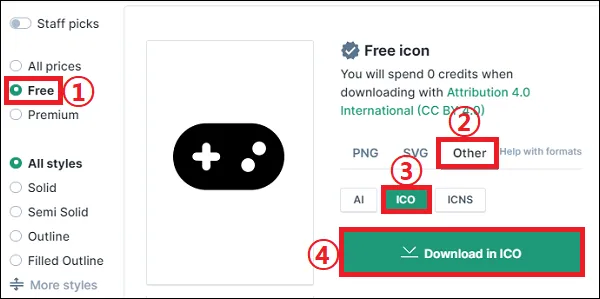
2. 폴더, 바로가기 속성 실행.
아이콘 변경에 필요한 이미지를 다운로드 했다면 이제 변경하고자 하는 폴더나 바로가기의 속성을 실행하자.
폴더 혹은 바로가기에서 마우스 우클릭으로 메뉴를 열고 [속성]을 클릭하면 된다.

3. 아이콘 변경.
속성 창이 나타나면 [사용자 지정] 탭으로 이동.
[아이콘 변경] 버튼을 클릭하자.
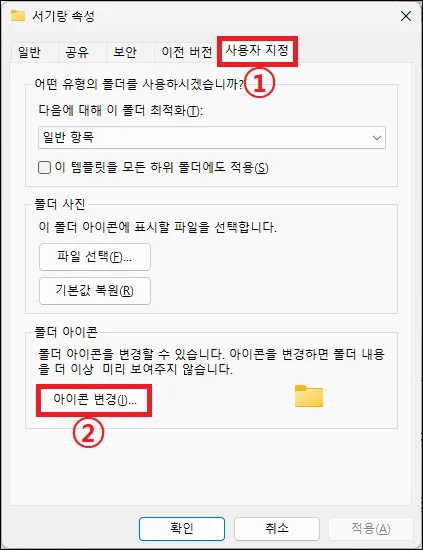
아이콘 바꾸기 창이 나타나면 [찾아보기] 버튼을 클릭.
다운로드한 아이콘 이미지가 있는 폴더로 이동하여 아이콘을 선택하자.
그 다음 아이콘을 확인하고 [확인] 버튼을 클릭하면 폴더 혹은 바로가기의 아이콘을 변경할 수 있다.

그 외 내용
- 폴더나 바로가기가 아닌 일반 파일의 아이콘 예를 들면 EXE 파일 등의 아이콘은 위 방법으로 변경이 불가능하다.
물론 별도의 프로그램을 사용하여 변경하는 것은 가능하긴 하지만 어차피 실행파일은 바로가기를 만들어서 바탕화면이나 즐겨찾기 등에 두고 아이콘을 변경하면 되기 때문에 굳이 EXE 파일의 아이콘을 변경할 필요는 특별한 경우가 아니라면 필요 없지 않을까 한다.
- 아이콘을 다운로드할 수 있는 사이트에서 사용자가 원하는 아이콘이 없다면 ico 파일을 직접 만들어서 아이콘을 변경해도 된다.
ico 파일은 포토샵이나 일러스트레이터 등을 사용해서 만드는 것이 보토이지만 png 파일을 변환하는 방식으로 간단하게 만들 수도 있다.
- 내 PC, 휴지통 등 바탕화면에서 사용하는 아이콘은 위 방법이 아닌 바탕화면 아이콘 설정에서 변경이 가능하다.
바탕화면 아이콘 설정은 윈도우 설정에서 개인 테마를 통해 실행할 수 있다.
- 단순히 폴더의 구분을 위해 아이콘을 변경하는 것이라면 폴더의 색상만 변경하는 방법도 있다.
아래의 글을 참고하여 폴더의 색을 변경해 보자.